iCloud是苹果手机中备份和存储数据的云服务,它不仅能够保障我们数据的安全,还能够让我们随时随地的获取我们的数据,甚至共享我们的资料,但是在使用iCloud的过程中,我们有时还会遇到部分问题,比如iCloud中的照片占用了大量的手机存储空间,同时苹果手机ic则可能会出现性能下降等问题。那么如何清理iCloud中的照片,怎么清除苹果手机ic呢?下面我们来一起探讨一下。
具体步骤:
1.首先,打开手机上面的设置,进入手机的系统功能设置,如图所示。
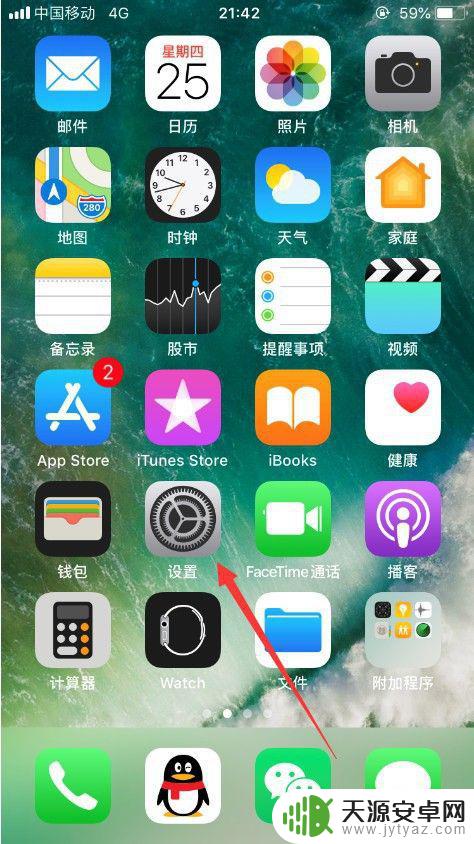
2.进入手机的系统功能设置之后,点击iPhone的帐号进入,如图所示。
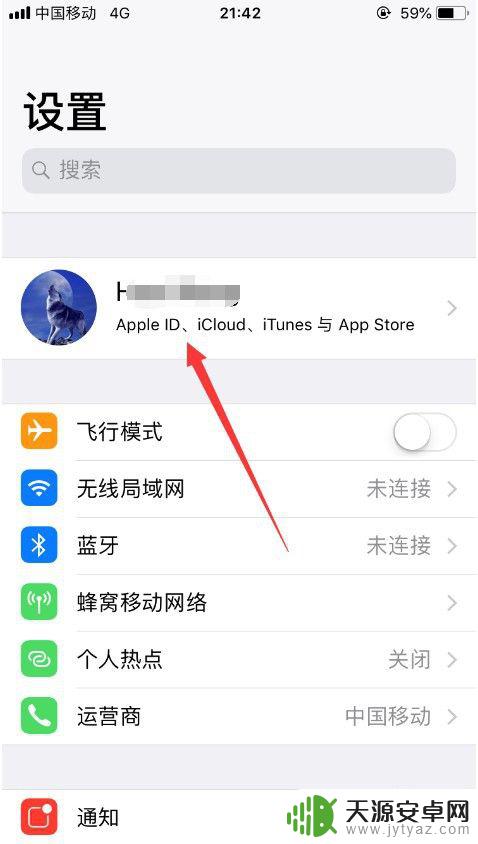
3.进入之后,点击其中的iCloud,进入iCloud管理,如图所示。
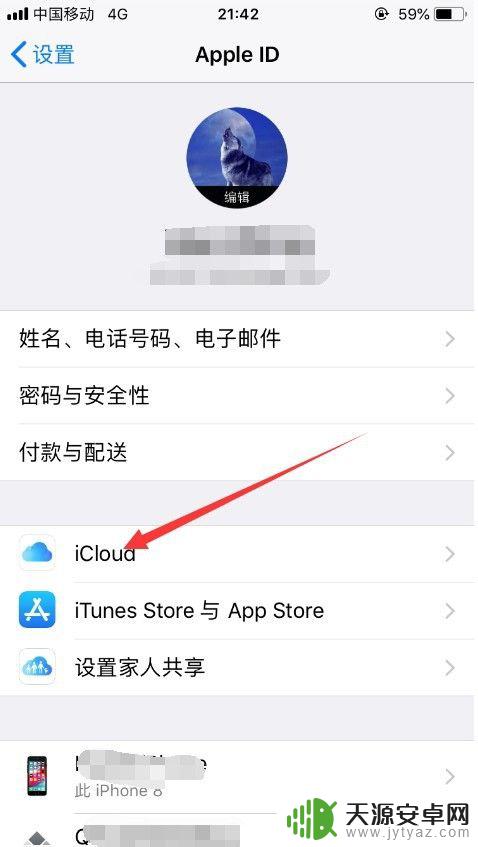
4.进入之后,可以看到使用iCloud的所有应用列表。可以把其中不太重要的应用关闭,也就是不在使用iCloud的存储空间,如图所示。
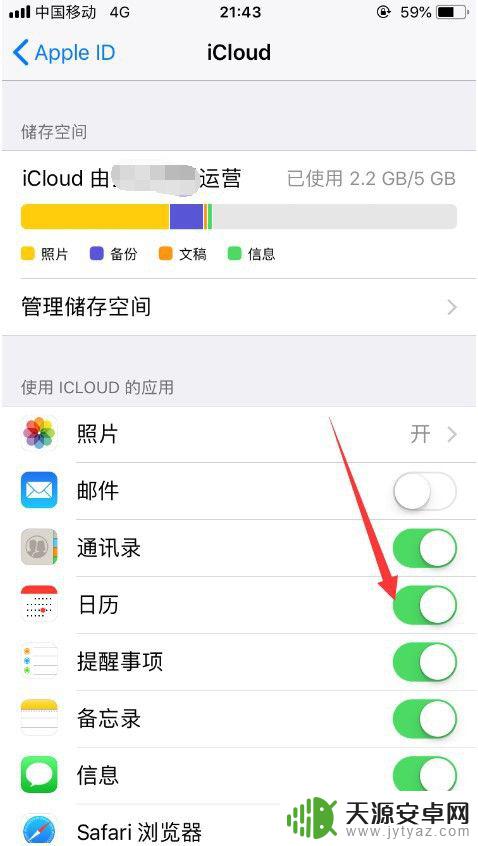
5.清理了使用iCloud的应用之后,就可以清理iCloud的存储空间了。点击其中的“管理存储空间”,如图所示。
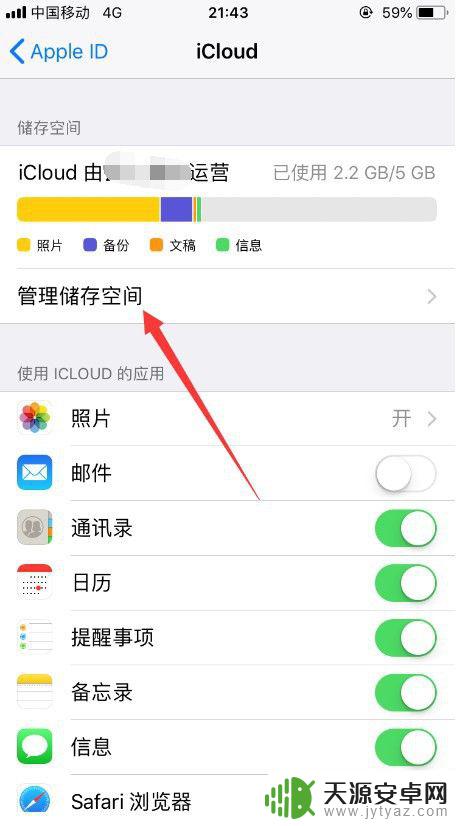
6.此时,就可以看到占用iCloud存储空间的应用了。以及每个应用占用的空间大小,可以把不重要或者没必要的应用数据直接清理删除,如图所示。
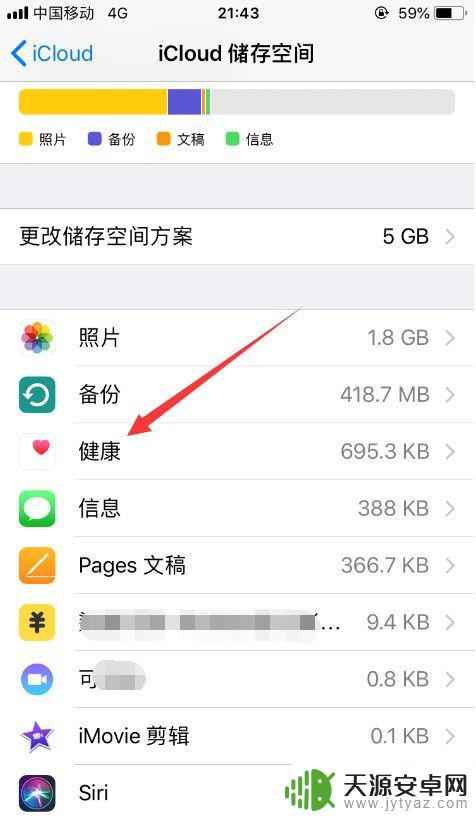
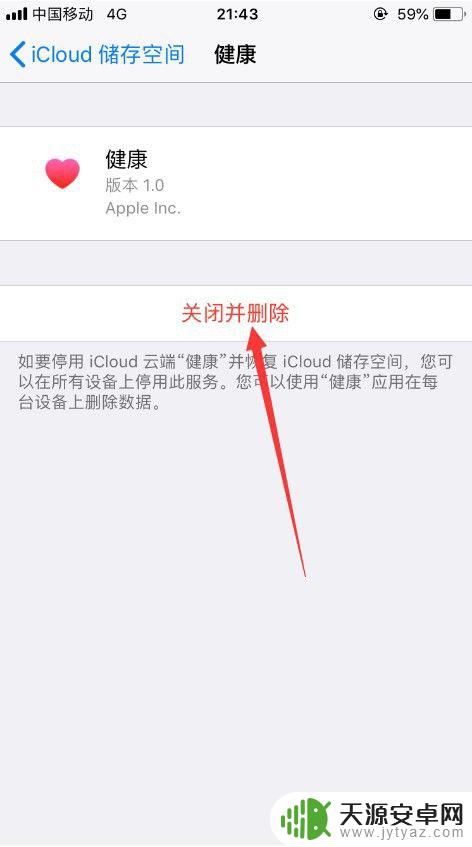
7.如果你不想删除任何应用数据,也可以在线扩容iCloud的大小,但是需要支付一定的费用,如图所示。
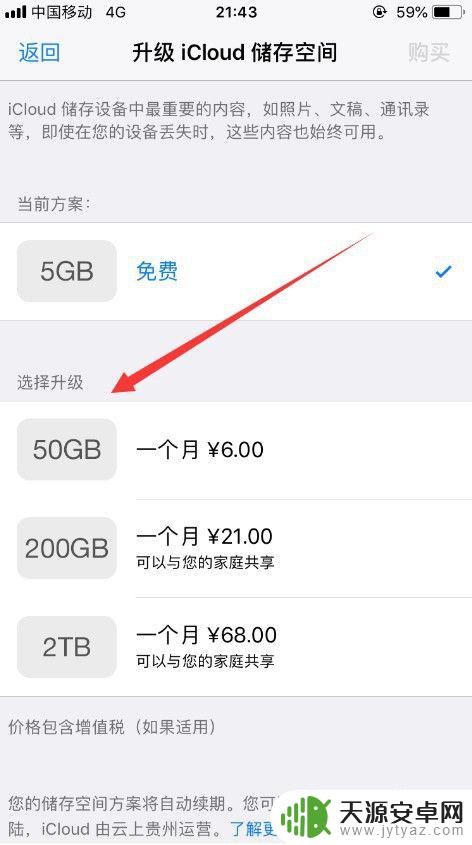
8.以上就是怎么清除苹果手机ic,以及怎么扩容iCloud的介绍,希望可以帮到大家。
以上是如何清除苹果手机IC的全部内容,需要的用户可以按照这些步骤进行操作,希望这能对大家有所帮助。










